Consulta de Movimentação por Período, Consulta de Preço.
Realizando Consulta de Dados
Consulta de Movimentação por Período
Através desta manutenção é possível visualizar as movimentações realizadas em um determinado período.
![]() Para acessar a consulta, clique em menu Consulta >> Consulta de Movimentação por Período.
Para acessar a consulta, clique em menu Consulta >> Consulta de Movimentação por Período.
Informe o seguinte campo:
Período de Seleção
Nestes campos informe a data inicial e final a ser considerada na consulta.
Após informado campo clique em Consulta Movimento.
Serão exibidos todos os registros encontrados no período.
Consulta de Preço
Antes de iniciar a consulta de preço são necessárias algumas configurações no arquivo config.ini. Clique aqui para obter informações.
![]() As DSNs utilizadas nesta manutenção serão utilizadas do Seleção Multi- Empresa.
As DSNs utilizadas nesta manutenção serão utilizadas do Seleção Multi- Empresa.
![]() Para acessar a consulta, clique em menu Consulta >> Consulta de Preços, ou então utilize as teclas de atalho ALT+N+C.
Para acessar a consulta, clique em menu Consulta >> Consulta de Preços, ou então utilize as teclas de atalho ALT+N+C.
![]() Esta manutenção é acessada mediante Item de Segurança 592.
Esta manutenção é acessada mediante Item de Segurança 592.
A Consulta de Preço é composta por 3 abas, são elas
Consulta Preço
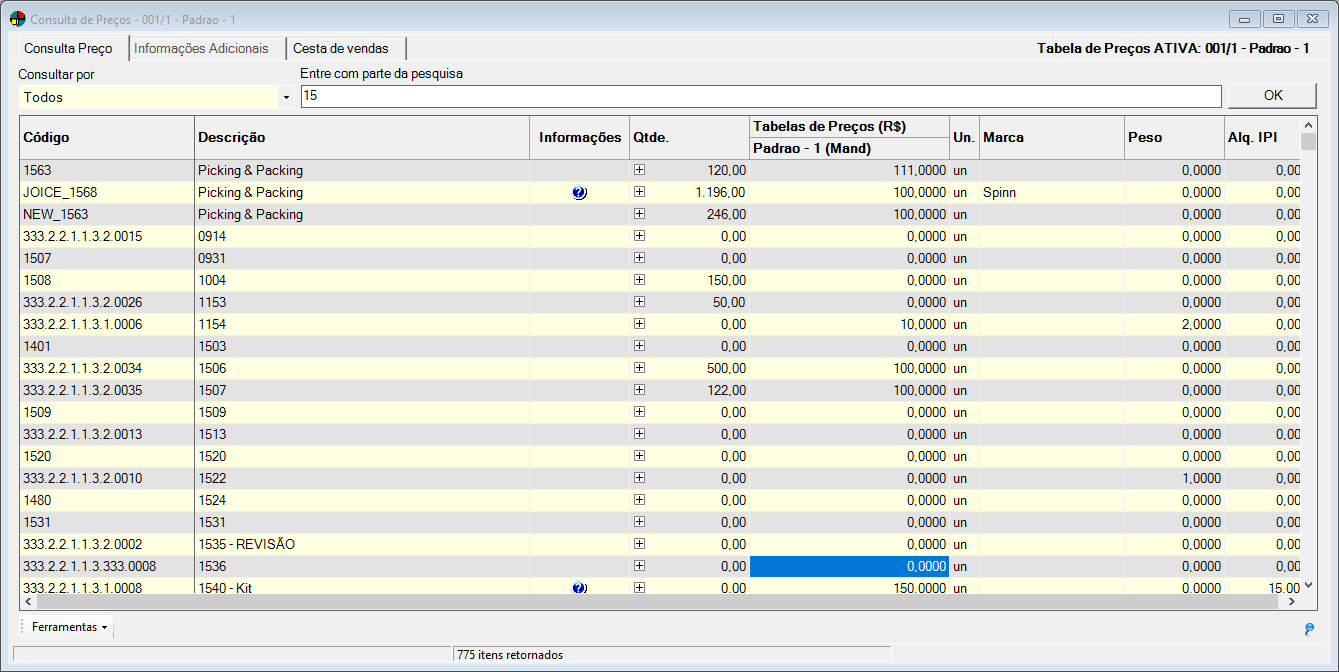
Nesta aba serão inseridas as informações para que seja realizada a consulta de preço de um determinado produto. Informe os seguintes campos:
Consultar Por
Neste campo selecione se deseja consulta o preço por Todos, Código, Descrição, Código de Barras, Código de Barras para Múltiplos, Marca ou Código de Referência do Fornecedor.
Entre com parte da pesquisa
Neste campo informe o que deseja pesquisar.
Após informados os campos clique em OK. Será exibido nesta aba as informações sobre o produto pesquisado.
A coluna Código possuí o recurso seta azul![]() , ao clicar na seta o sistema abrirá a aba Estoque, da manutenção de Produtos.
, ao clicar na seta o sistema abrirá a aba Estoque, da manutenção de Produtos.
![]() Esta manutenção é acessada mediante Item de Segurança 592.
Esta manutenção é acessada mediante Item de Segurança 592.
 Para que o valor apresentado na consulta considere o valor referente ao IPI do produto é necessário que a opção “Incluir IPI na consulta/relatório de tabela de preços?” esteja habilitada no Configurador Geral do Sistema, Link Vendas/Faturamento >> Configurações – A, aba 2.
Para que o valor apresentado na consulta considere o valor referente ao IPI do produto é necessário que a opção “Incluir IPI na consulta/relatório de tabela de preços?” esteja habilitada no Configurador Geral do Sistema, Link Vendas/Faturamento >> Configurações – A, aba 2.
Informações Adicionais
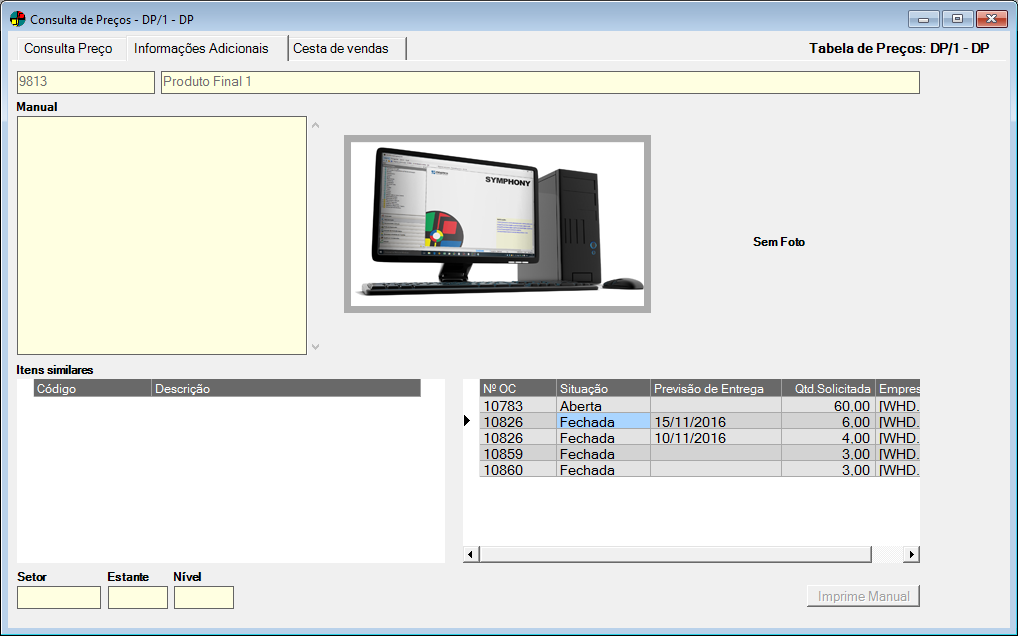
Nesta aba serão exibidas as informações adicionais do produto pesquisado. Essas informações serão exibidas quando o usuário clicar no botão  presente na coluna “Informações” da aba Consulta de Preço. Quando a coluna está vazia, significa que não há Informações adicionais referente ao produto pesquisado.
presente na coluna “Informações” da aba Consulta de Preço. Quando a coluna está vazia, significa que não há Informações adicionais referente ao produto pesquisado.
Cesta de Vendas

Esta aba foi implementada para que, após realizar uma consulta de preços, o usuário possa realizar uma possível venda sem a necessidade de abrir outra manutenção. Para isso basta clicar no valor do produto (coluna Tabela de Preços) e, arrastar o cursor do mouse até a a aba “Cesta de Vendas”, ou até mesmo utilizar o recurso de duplo-clique no preço do produto. Neste caso, o sistema irá montando uma lista de itens de acordo com que o usuário for inserindo na cesta:
A listagem criada na aba “Cesta de Vendas” irá exibir: Tipo, Código, Descrição, Preço de Venda, Quantidade , Unidade e Total do Item.
 Observações:
Observações:
-
O sistema listará os itens em suas tabelas de preços, porém, será utilizado sempre a tabela ATIVA, tanto na cesta quanto na geração do PV/PFat/Orç. Caso o usuário faça alteração da tabela de preços a ser considerada ( recurso Ctrl + L), será exibida uma mensagem de confirmação, clicando em SIM o sistema atualizará a cesta de vendas com os valores da tabela selecionada.
-
Caso o usuário tente inserir na cesta de vendas um produto com valor zerado, será exibida uma mensagem de alerta e o processo será cancelado.
-
Por padrão o valor presente na coluna quantidade será igual a 1, para alterá-la dê um duplo-clique no campo e digite o valor o valor desejado. O sistema irá recalcular o valor total.
-
Para excluir um determinado item da cesta de vendas, clique com o botão direito do mouse sobre o mesmo e em seguida clique na opção “Excluir item da cesta de vendas” ou pressione a tecla Delete.
 Caso o usuário não possua permissão no item de segurança 5789 Permitir Gerar Orçamento/Pedido de Venda/Pedido da Faturamento pela Cesta de Vendas com Tabela de Preços diferente da Tabela de Preços do Cliente, no momento da geração de uma das opções acima, o sistema irá verificar se a tabela Ativa (tabela selecionada na consulta de preço) é a mesma definida no cadastro do cliente, se for diferente o sistema irá barrar o processo, notificando o usuário.
Caso o usuário não possua permissão no item de segurança 5789 Permitir Gerar Orçamento/Pedido de Venda/Pedido da Faturamento pela Cesta de Vendas com Tabela de Preços diferente da Tabela de Preços do Cliente, no momento da geração de uma das opções acima, o sistema irá verificar se a tabela Ativa (tabela selecionada na consulta de preço) é a mesma definida no cadastro do cliente, se for diferente o sistema irá barrar o processo, notificando o usuário.
Caso o cliente não possua tabela de preço padrão, o sistema irá utilizar a tabela de preço definida no Configurador Geral e, no momento da geração de uma das opções acima, o sistema irá verificar se a tabela Ativa é diferente da definida no Configurador Geral, sendo diferente o sistema irá barrar o processo, notificando o usuário.
Cliente
Na parte inferior da aba logo abaixo da lista de itens da cesta de vendas, foi incluído este agrupamento, contendo os campos: Código, Razão, Fantasia, Cidade/UF/País e Telefone, todos habilitados para o uso do recurso de pesquisa. Além disso é permitido ao usuário adicionar um novo cliente acessando a manutenção diretamente através do recurso Seta Azul.
Ferramentas
Através deste menu poderão ser gerados:
-
-
Pedido de Orçamento (Ctrl+O);
-
Pedido de venda (Ctrl+E);
-
Pedido de faturamento (Ctrl+P);
-
DAV
-
Ao acessar alguma das ferramentas citadas acima, o sistema irá exibir uma janela onde o usuário poderá optar por:
-
-
Gerar um novo registro – Para esta opção é precisa definir o cliente. Caso o usuário tenha selecionado o cliente na janela anterior, os campos serão preenchidos automaticamente.
-
Utilizar registro existente (Orçamento/Pedido de Venda/Pedido de Faturamento) – Para esta opção é preciso informar o registro a ser utilizado. É possível filtrar os registros por data e cliente. Ao ser exibida a listagem de orçamentos e pedidos em aberto de acordo com a pesquisa, o usuário poderá escolher o registro desejado e ao processar, o produto presente na cesta de vendas será adicionado ao pedido/orçamento aberto. O sistema então, limpa a cesta da vendas e redireciona o usuário para a manutenção referente (pedido ou orçamento).
-
 Ao gerar orçamento, pedido de venda e pedido de faturamento, o valor de venda não irá considerar o IPI, mesmo que este esteja exibido na consulta, pois o IPI é gerado a parte.
Ao gerar orçamento, pedido de venda e pedido de faturamento, o valor de venda não irá considerar o IPI, mesmo que este esteja exibido na consulta, pois o IPI é gerado a parte.
O menu Ferramentas ainda conta com as opções:
-
-
Imprimir Cesta de Vendas
-
Limpar Cesta de Vendas
-
 Ao fechar a consulta de preços, caso haja itens na cesta, será exibida uma mensagem informativa solicitando a confirmação por parte do usuário.
Ao fechar a consulta de preços, caso haja itens na cesta, será exibida uma mensagem informativa solicitando a confirmação por parte do usuário.
